So deaktivieren Sie Google Assistant auf Android
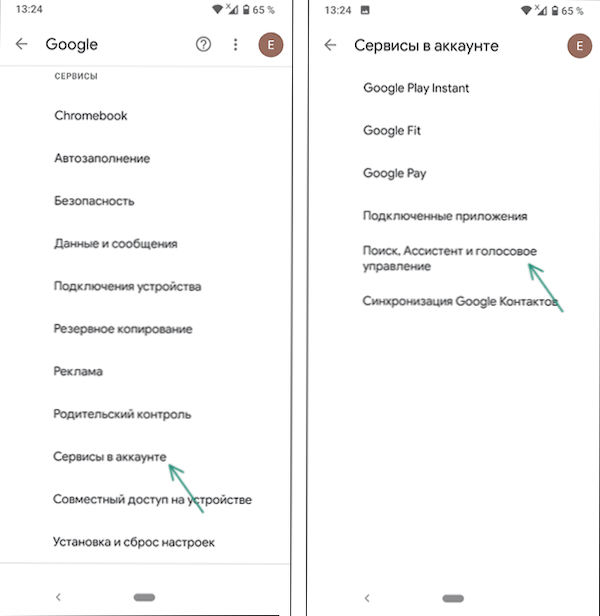
- 2262
- 597
- Mick Agostini
Bei den meisten Android -Telefonen gibt es einen On -Default -Google -Assistenten - einen Sprachassistenten, der auf Anfrage von "OK, Google" geöffnet wird, wenn die Schaltfläche in der Mitte des Navigationspanels am unteren Bildschirmrand und auf einigen auf einige Basteln gehalten wird Smartphones - Verwenden einer separaten Hardware -Taste. Diese Anweisungen sind ausführlich darüber, wie Google einen Assistenten auf Android deaktiviert werden kann.
Die vollständige Abschaltung des Google -Assistenten wird auf jedem Telefon berücksichtigt, auf dem es sich befindet: Aktionen unterscheiden sich fast nicht vom Modell zum Modell: auf dem sauberen System und auf Samsung -Smartphones, und in anderen Marken wird das Verfahren ähnlich sein. Unterschiede bestehen für Xiaomi und Huawei/Ehre, wir werden auch darüber sprechen. Darüber hinaus beschreibt der Artikel die Trennung einer separaten Öffnungsschaltfläche für den Assistenten, wenn er auf Ihrem Gerät vorhanden ist.
- So deaktivieren Sie Google Assistant auf Android
- Google of the Actiten
- Video
Gutes Ansipent Google auf Android -Telefon
Um den Google -Assistenten auf den meisten Android -Telefonen, einschließlich des Clean Systems und des Smartphones Samsung, vollständig auszuschalten, müssen Sie die folgenden Schritte ausführen:
- Gehen Sie zu den Einstellungen - Google.
- Gehen Sie zum Abschnitt "Dienste im Konto" - "Suche, Assistent und Sprachkontrolle".
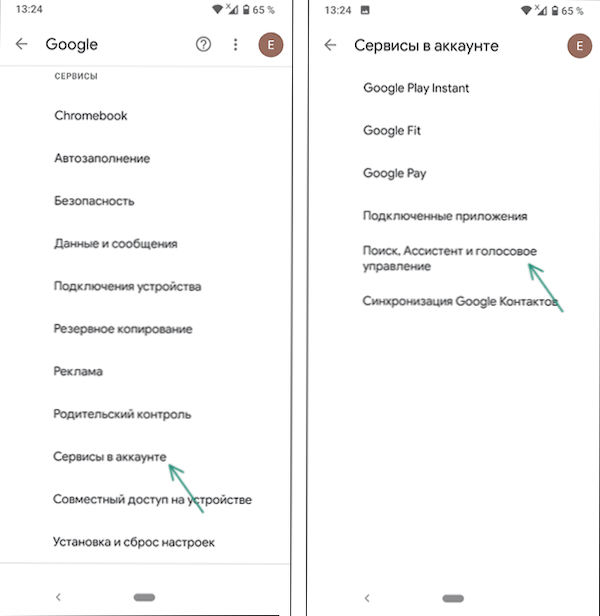
- Öffnen Sie das Element "Google Assistant" und drücken Sie dann auf die "alle Einstellungen" Einstellungen "Allgemeine Einstellungen".
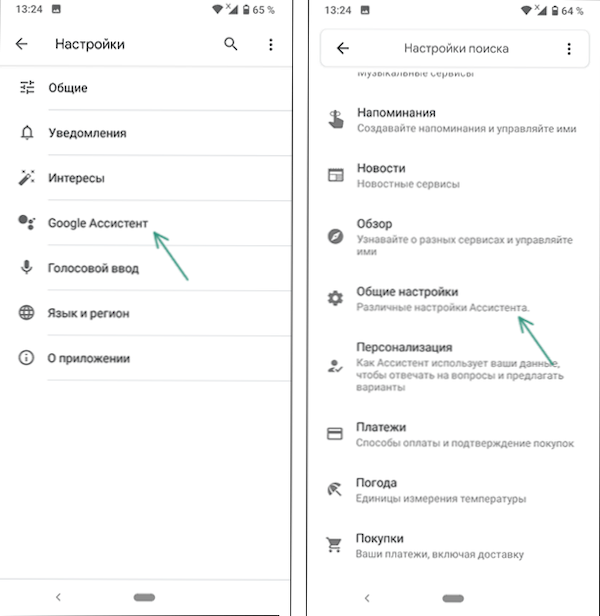
- Schalten Sie den Switch am Google Assistant Point aus.
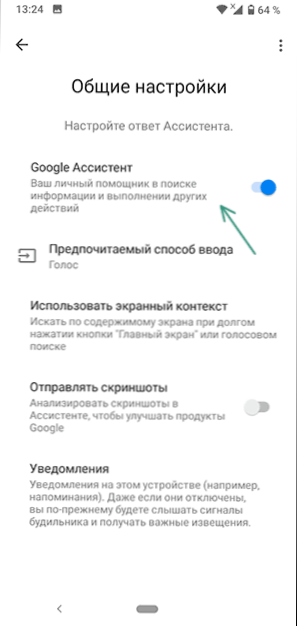
- Bestätigen Sie die Aktion im Fenster "Google Assistant deaktivieren".
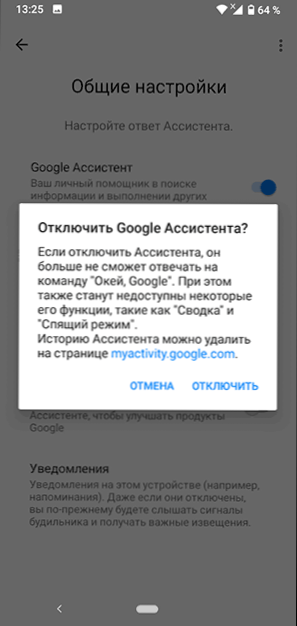
- Wenn auf Ihrem Telefon kein "Google" -Olement auf der Suche nach Ihren Telefoneinstellungen vorhanden ist, geben Sie das Sprach Match ein und öffnen Sie es, wenn ein solcher Artikel vorhanden ist und den OK Google Switch ausschalten.
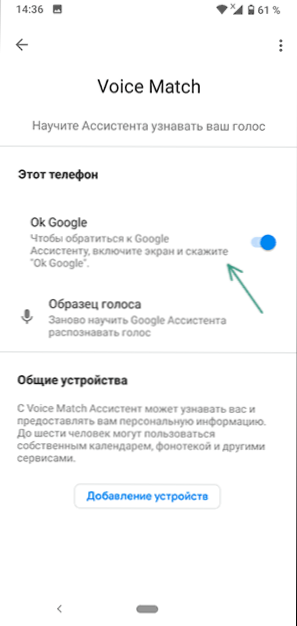
- Es besteht auch eine separate Möglichkeit, den Google -Assistenten in Chrome zu trennen: Klicken Sie auf die Hauptseite des Browsers, klicken Sie auf das Symbol Ihres Profils und gehen.
Danach wird der Google -Assistent ausgeschaltet. Für einige Telefone wie Xiaomi und Huawei (Ehre) ist das Verfahren etwas anders:
- Gehen Sie bei Xiaomi zu den Einstellungen - Erweiterte Einstellungen - Sprache und Eingabe. Ermitteln. Trennen Sie auf dem nächsten Bildschirm "Zugriff mit Sprach Match".
- Auf den Smartphones Huawei und Ehre gibt es folgende Möglichkeiten: Löschen des Google Application Assistant vom Telefon in den Einstellungen - Anwendung; Der Übergang zu den Einstellungen - Anwendungen - Die Standardanwendung (dieses Element kann über das Ausrüstungssymbol oder Menü oben auf dem Bildschirm geöffnet werden) - Assistent und Spracheintrag und dann - drücken Sie den "Assistenten" und wählen Sie NO "NEIN". statt "Google".
Google of the Actiten
Achtung: Der Ort der Menüelemente kann von der Version zu Android -Version und je nach Marke des Telefons variieren. Wenn Sie die erforderliche Option entlang des angegebenen Pfads nicht finden können, verwenden Sie die Suche in der Anwendung „Einstellungen“ und geben Sie den „Assistenten“ als Anforderung an.
Nachdem der Google Voice -Assistent ausgeschaltet wurde, kann die Schaltfläche, die es aufgerufen hat, weiter funktionieren, seine Trennung ist in den folgenden Abschnitten der Einstellungen verfügbar:
- Auf einem reinen Android mit einer Hardware -Taste, um einen Assistenten aufzurufen - Einstellungen - System - Gesten - Assistent -Schaltfläche Google.

- Auf Xiaomi - Einstellungen - Erweiterte Einstellungen - Schaltflächen (oder Schaltflächen und Gesten) - Starten von Google Assistant.
- Auf Huawei/Honor - Einstellungen - Management - Systemnavigation - Gesten - Google Assistant.
Video
Ich denke, eine der vorgeschlagenen Methoden sollte helfen, den Sprachassistenten auszuschalten. Und ich wiederhole, vergiss die Suche nach den Einstellungen nicht, wenn sich der gewünschte Schalter an einem unerwarteten Ort befindet.
- « Unakzeptable WI -FI -Netzwerksicherheitsschlüssel in Windows 10 - Ursachen und möglichen Lösungen
- So aktivieren Sie die Signaturen der geöffneten Programmtasten in der Windows 10 Tasks -Panel »

